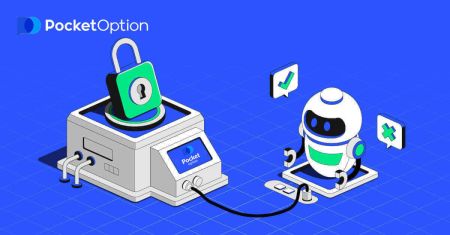Kako se registrovati i početi trgovati sa demo računom na Pocket Option
Ovaj vodič će vas voditi korak po korak kroz proces registracije računa i započinjanja vašeg putovanja s demo računom na Pocket Option-u. Bilo da ste novi u trgovanju ili želite usavršiti svoje strategije, demo račun nudi savršeno okruženje za vježbanje.
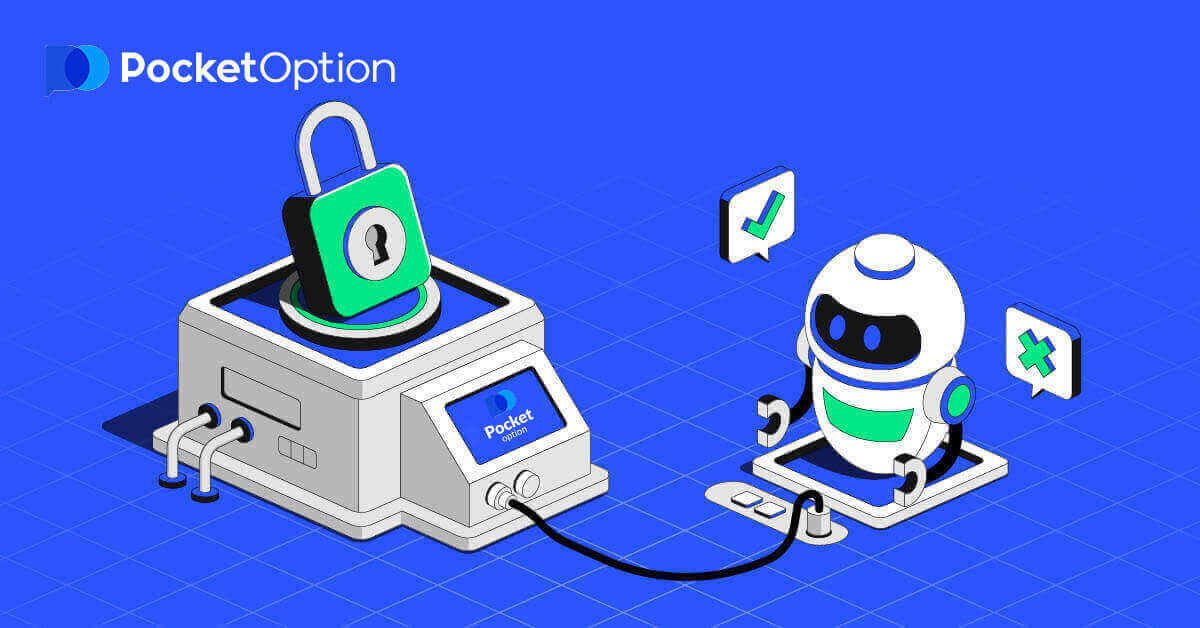
Kako registrirati demo račun na Pocket Option
Započnite trgovanje džepnim opcijama u 1 klik
Registracija na platformi je jednostavan proces koji traje samo nekoliko klikova. Da biste otvorili sučelje trgovanja u 1 klik, kliknite na dugme „Pokreni jednim klikom“ .
Ovo će vas odvesti na stranicu demo trgovanja . Kliknite na "Demo račun" da počnete trgovati sa $10,000 na Demo računu.


Da biste nastavili koristiti račun, sačuvajte rezultate trgovanja i možete trgovati na pravom računu. Kliknite na "Registracija" da kreirate Pocket Option nalog. 
Dostupne su tri opcije: registracija sa vašom email adresom ili Google računom kao u nastavku . Sve što trebate je odabrati bilo koju odgovarajuću metodu i kreirati lozinku.
Kako registrirati demo račun na Pocket Option koristeći e-poštu
1. Možete se prijaviti za nalog na platformi klikom na dugme “ Registracija ” u gornjem desnom uglu. 
2. Za registraciju potrebno je popuniti potrebne podatke i kliknuti na " PRIJAVITE SE "
- Unesite važeću adresu e-pošte.
- Kreirajte jaku lozinku.
- Pročitajte i prihvatite ugovor.

Pocket Option će poslati e-mail potvrde na vašu email adresu . Kliknite na vezu u toj poruci da aktivirate svoj račun. Dakle, završit ćete registraciju i aktivaciju vašeg računa.

Čestitamo! Uspješno ste se registrovali i vaša e-pošta je verificirana.

Ako želite koristiti demo račun, kliknite na "Trgovina" i "Demo račun za brzo trgovanje".

Sada ste u mogućnosti da počnete trgovati. Imate $1,000 na vašem Demo računu.

Također možete trgovati na stvarnom računu, kliknite na "Trgovina" i "Brza trgovina pravim računom".

Da biste započeli trgovanje uživo morate uložiti u svoj račun (minimalni iznos ulaganja je $5).
Kako napraviti depozit na džepnu opciju
Kako registrirati demo račun na Pocket Option koristeći Google
1. Da biste se prijavili sa Google nalogom , kliknite na odgovarajuće dugme u obrascu za registraciju.
2. U novootvorenom prozoru unesite svoj broj telefona ili e-mail i kliknite na "Dalje".

3. Zatim unesite lozinku za svoj Google nalog i kliknite na “Dalje”.

Nakon toga, bit ćete prebačeni na vaš lični Pocket Option račun.
Registrirajte demo račun u aplikaciji Pocket Option za iOS
Za vas je dostupna i registracija na iOS mobilnoj platformi . Kliknite na " Registracija ".
- Unesite važeću adresu e-pošte.
- Kreirajte jaku lozinku.
- Provjerite ugovor i kliknite na "PRIJAVITE SE".

Čestitamo! ako ste se uspješno registrovali, kliknite na "Otkaži" Ako prvo želite trgovati sa demo računom.


Odaberite "Demo račun" da počnete trgovati sa 1000 USD na računu.


Ako želite trgovati sa Real računom, kliknite na "Depozit" na Live računu.

Registrirajte demo račun u aplikaciji Pocket Option za Android
Ako imate Android mobilni uređaj potrebno je da preuzmete aplikaciju Pocket Option sa Google Play-a ili ovdje . Jednostavno potražite “Pocket Option” i instalirajte je na svoj uređaj.Mobilna verzija platforme za trgovanje potpuno je ista kao i njena web verzija. Shodno tome, neće biti nikakvih problema sa trgovanjem i transferom sredstava. Štoviše, aplikacija za trgovanje Pocket Option za Android smatra se najboljom aplikacijom za online trgovanje. Stoga ima visoku ocjenu u trgovini.

Kliknite na " Registracija " da kreirate novi Pocket Option nalog.

- Unesite važeću adresu e-pošte.
- Kreirajte jaku lozinku.
- Provjerite ugovor i kliknite na " REGISTRACIJA ".

Čestitamo! ako ste se uspješno registrovali, kliknite na "Depozit" za trgovinu sa Real računom.

Odaberite odgovarajući način depozita za vas.

Kliknite na "Otkaži" za trgovanje sa Demo računom.


Kliknite na Demo račun.

Imate $1,000 na vašem Demo računu.

Registrirajte demo račun na Pocket Option koristeći Mobile Web
Ako želite trgovati na mobilnom webu platforme za trgovanje Pocket Option, možete to lako učiniti. Prvo otvorite pretraživač na svom mobilnom uređaju. Nakon toga posjetite web stranicu brokera. Kliknite na "Meni" u gornjem lijevom uglu.

Kliknite na dugme " REGISTRACIJA ".

U ovom koraku i dalje unosimo podatke: e-mail, lozinku, prihvatamo "Ugovor" i kliknemo "PRIJAVITE SE".

Izvolite! Sada ćete moći trgovati sa mobilne web verzije platforme. Mobilna web verzija platforme za trgovanje potpuno je ista kao njena obična web verzija. Shodno tome, neće biti nikakvih problema sa trgovanjem i transferom sredstava.
Imate $1,000 na vašem Demo računu.

Često postavljana pitanja (FAQ)
Kako preći sa demo na pravi račun?
Za prebacivanje između vaših računa, slijedite ove korake:1. Kliknite na svoj Demo račun na vrhu platforme.

2. Kliknite na “Pravi račun”.

3. Nakon toga, možete dopuniti saldo da započnete trgovanje uživo (minimalni iznos ulaganja je 5$).
Kako napraviti depozit u džepnoj opciji
Razlike između digitalnog i brzog trgovanja
Digitalno trgovanje je konvencionalni tip naloga za trgovinu. Trgovac označava jedan od fiksnih vremenskih okvira za "vreme do kupovine" (M1, M5, M30, H1, itd.) i vrši trgovinu unutar tog vremenskog okvira. Na grafikonu se nalazi poluminutni "koridor" koji se sastoji od dvije vertikalne linije — "vrijeme do kupovine" (u zavisnosti od navedenog vremenskog okvira) i "vrijeme do isteka" ("vrijeme do kupovine" + 30 sekundi).Dakle, digitalno trgovanje se uvijek odvija sa fiksnim vremenom zatvaranja naloga, koje je tačno na početku svake minute.

Brzo trgovanje, s druge strane, omogućava postavljanje tačnog vremena isteka i omogućava vam da koristite kratke vremenske okvire, počevši od 30 sekundi prije isteka.
Prilikom postavljanja naloga za trgovinu u režimu brzog trgovanja, videćete samo jednu vertikalnu liniju na grafikonu — „vreme isteka“ naloga za trgovinu, koje direktno zavisi od navedenog vremenskog okvira na panelu za trgovanje. Drugim riječima, to je jednostavniji i brži način trgovanja.

Prebacivanje između digitalnog i brzog trgovanja
Uvek se možete prebacivati između ovih vrsta trgovanja klikom na dugme "Trgovanje" na levom kontrolnom panelu, ili klikom na zastavu ili simbol sata ispod menija vremenskog okvira na panelu za trgovanje.
Prebacivanje između digitalnog i brzog trgovanja klikom na dugme "Trading"

Prebacivanje između digitalnog i brzog trgovanja klikom na zastavicu
Mogu li dobiti dodatni profit na demo računu?
Demo račun je alat za vas da se upoznate s platformom, vježbate svoje vještine trgovanja na različitim sredstvima i isprobate nove mehanike na grafikonu u realnom vremenu bez rizika.Sredstva na demo računu nisu stvarna. Možete ih povećati sklapanjem uspješnih trgovina, ali ih ne možete povući.
U gornjem meniju kliknite na demo stanje i odaberite opciju "Dopuna" da dodate bilo koji iznos na svoj demo račun.


Kako trgovati na džepnoj opciji
Postavljanje naloga za trgovanje
Trgovački panel vam omogućava da prilagodite postavke kao što su vrijeme kupovine i iznos trgovine. Tu postavljate trgovinu pokušavajući da predvidite da li će cena porasti (zeleno dugme) ili dole (crveno dugme).Birajte sredstva
Možete birati između preko sto sredstava dostupnih na platformi, kao što su valutni parovi, kriptovalute, roba i dionice.
Odabir sredstva po kategoriji

Ili koristite trenutnu pretragu da pronađete potrebnu imovinu: jednostavno počnite upisivati naziv sredstva.

Možete favorizirati bilo koji valutni par/kriptovalutu/robu i dionicu za brzi pristup. Često korištena sredstva mogu biti označena zvjezdicama i pojavit će se u traci za brzi pristup na vrhu ekrana.

Procenat pored sredstva određuje njegovu profitabilnost. Što je veći procenat – veći je vaš profit u slučaju uspeha.
Primjer. Ako se trgovina od 10 USD sa profitabilnošću od 80% zaključi sa pozitivnim ishodom, 18 USD će biti pripisano vašem saldu. 10$ je vaša investicija, a 8$ je profit.
Podešavanje vremena kupovine za digitalno trgovanje
Da biste odabrali vrijeme kupovine dok ste u digitalnom trgovanju, kliknite na meni "Vrijeme kupovine" (kao u primjeru) na panelu za trgovanje i odaberite željenu opciju.
Imajte na umu da je vrijeme isteka trgovine u digitalnom trgovanju vrijeme kupovine + 30 sekundi. Uvijek možete vidjeti kada će se vaša trgovina zatvoriti na grafikonu — to je vertikalna linija "Vrijeme do isteka" sa tajmerom.

Podešavanje vremena kupovine brzog trgovanja
Da biste izabrali vreme kupovine dok ste u digitalnom trgovanju, kliknite na meni „Vreme isteka“ (kao u primeru) na panelu za trgovanje i podesite potrebno vreme.

Promjena iznosa trgovine
Možete promijeniti iznos trgovine klikom na "-" i "+" u odeljku "Iznos trgovine" na panelu za trgovanje.
Također možete kliknuti na trenutni iznos koji će vam omogućiti da ručno unesete potreban iznos ili ga pomnožite/podijelite.

Postavke Strike cijene
Strike price vam omogućava da postavite trgovinu po cijeni koja je viša ili niža od trenutne tržišne cijene sa odgovarajućom promjenom u procentu isplate. Ova opcija se može omogućiti na panelu za trgovanje prije nego što izvršite trgovinu.
Stope rizika i potencijalne isplate ovise o tome kolika je razlika između tržišne i štrajkačke cijene. Na ovaj način ne samo da predviđate kretanje cijena, već i ukazujete na nivo cijene koji bi trebao biti dostignut.
Da biste omogućili ili onemogućili štrajk cijenu, koristite odgovarajući prekidač u donjem trgovačkom panelu iznad tržišne cijene.
Pažnja : Kada je izvršena cijena omogućena, vaši nalozi za trgovanje će biti postavljeni iznad ili ispod trenutnog tržišta zbog prirode ove funkcije. Nemojte da vas zbuni sa redovnim trgovinskim nalozima koji se uvek postavljaju po tržišnim cenama.
Pažnja : Striktne cijene dostupne su samo za digitalno trgovanje.

Analizirajte kretanje cijene na grafikonu i napravite svoju prognozu.
Odaberite gore (zeleno) ili dolje (crveno) opcije ovisno o vašoj prognozi. Ako očekujete da će cijena rasti, pritisnite "Gore", a ako mislite da će cijena pasti, pritisnite "Dolje".

Rezultati naloga trgovca
Nakon što se nalog trgovca zatvori (vrijeme do isteka), rezultat se označava kao ispravno ili netačno.
U slučaju tačne prognoze
dobijate profit — ukupnu isplatu koja sadrži prvobitno uloženi iznos kao i trgovinski profit koji zavisi od utvrđenih parametara sredstva u trenutku postavljanja naloga.
U slučaju tačne prognoze,
prvobitno uloženi iznos u trenutku izdavanja naloga ostaje zadržan iz stanja na trgovačkom računu.
Otkazivanje otvorene trgovine
Da biste otkazali trgovinu pre njenog isteka, idite na odeljak „Trgovi“ u desnom panelu interfejsa za trgovanje. Tamo možete vidjeti sve trgovine koje su trenutno u toku i potrebno je da kliknete na dugme "Zatvori" pored određene trgovine.
Pažnja: Trgovina se može otkazati samo unutar prvih nekoliko sekundi nakon što je nalog za trgovinu postavljen.

Postavljanje ekspresne trgovine
Ekspresna trgovina je složena prognoza zasnovana na nekoliko događaja u nekoliko trgovačkih sredstava. Osvojena ekspresna trgovina daje isplatu veću od 100%! Kada aktivirate način ekspresnog trgovanja, svaki klik na zeleno ili crveno dugme će dodati vašu prognozu ekspresnoj trgovini. Isplate svih predviđanja u ekspresnoj trgovini se višestruko povećavaju, čime je moguće ostvariti mnogo veći profit u odnosu na korištenje jedne brze ili digitalne trgovine.Da biste pristupili ekspresnom trgovanju, pronađite dugme "Express" na desnoj strani interfejsa za trgovanje.

Odaberite vrstu imovine tako što ćete kliknuti na odgovarajuću karticu (1), a zatim napraviti najmanje dvije prognoze za različitu imovinu (2) kako biste izvršili ekspresnu trgovinu.
Pregled otvorenih ekspresnih naloga
Da biste videli svoje aktivne ekspresne naloge kliknite na dugme "Express" na desnoj strani interfejsa za trgovanje i izaberite karticu "Otvoreno".

Pregled zatvorenih ekspresnih naloga
Da vidite svoje zatvorene ekspresne naloge kliknite na dugme "Express" na desnoj strani interfejsa za trgovanje i izaberite karticu "Zatvoreno".

Praćenje vaših trgovina
Aktivne sesije trgovanja se mogu pogledati bez napuštanja trgovačkog interfejsa i bez prelaska na drugu stranicu. U desnom meniju pronađite dugme "Trgovi" i kliknite da biste prikazali iskačući meni sa informacijama o transakcijama za trenutnu sesiju.Prikaz otvorenih trgovina
Da biste videli otvorene trgovine, idite na odeljak „Trgovine“ u desnom panelu interfejsa za trgovanje. Biće prikazane sve trgovine koje su trenutno u toku.
Prikaz zatvorenih poslova
Zatvorene trgovine za sesiju trgovanja mogu se naći u odeljku „Trgovine“ (desni panel interfejsa za trgovanje).

Za pregled istorije trgovanja uživo, kliknite na dugme "Više" u ovom odeljku i bićete preusmjereni na svoju istoriju trgovanja.

Trgovine na čekanju
Trgovina na čekanju je funkcija koja vam omogućava da izvršite trgovinu u određeno vrijeme u budućnosti ili kada cijena imovine dostigne određeni nivo. Drugim riječima, vaša trgovina će biti postavljena kada se ispune navedeni parametri. Također možete zatvoriti trgovinu na čekanju prije nego što se plasira bez ikakvog gubitka. Postavljanje naloga za trgovinu "By the time"
Da biste postavili nalog na čekanju koji se izvršava "By the time" (u određeno vrijeme), morate:
- Odaberite sredstvo.
- Kliknite na sat i postavite datum i vrijeme kada želite da se trgovina izvrši.
- Podesite minimalni procenat isplate (Imajte na umu da ako će stvarni procenat isplate biti niži od onog koji ste postavili, nalog se neće otvoriti).
- Odaberite vremenski okvir.
- Unesite iznos trgovine.
- Nakon što ste podesili sve parametre, izaberite da li želite da postavite put ili call opciju.

Kreiraće se trgovina na čekanju i možete je pratiti na kartici "Trenutna".
Imajte na umu da biste trebali imati dovoljno salda u vrijeme izvršenja naloga na čekanju, inače neće biti postavljen. Ako želite da otkažete trgovinu na čekanju, kliknite na "X" sa desne strane.
Postavljanje naloga za trgovinu "Po cijeni imovine"
Da biste postavili trgovinu na čekanju koja se izvršava "Po cijeni imovine", morate:
- Odaberite sredstvo.
- Postavite potrebnu otvorenu cijenu i postotak isplate. Ako je stvarni procenat isplate manji od onog koji ste postavili, opklada na čekanju neće biti stavljena.
- Odaberite vremenski okvir i iznos trgovine.
- Odaberite da li želite da postavite put ili call opciju.

Kreiraće se trgovina na čekanju i možete je pratiti na kartici "Trenutna".
Imajte na umu da biste trebali imati dovoljno salda u vrijeme izvršenja naloga na čekanju, inače neće biti postavljen. Ako želite da otkažete trgovinu na čekanju, kliknite na "X" sa desne strane.
Pažnja: Trgovina na čekanju izvršena "po cijeni imovine" otvara se sljedećim tikom nakon dostizanja specificiranog nivoa cijene.
Otkazivanje naloga na čekanju
Ako želite da otkažete trgovinu na čekanju, kliknite na dugme "X" na kartici trenutnih naloga na čekanju.

Često postavljana pitanja (FAQ)
Razlike između digitalnog i brzog trgovanja
Digitalno trgovanje je konvencionalni tip naloga za trgovinu. Trgovac označava jedan od fiksnih vremenskih okvira za "vreme do kupovine" (M1, M5, M30, H1, itd.) i vrši trgovinu unutar tog vremenskog okvira. Na grafikonu se nalazi poluminutni "koridor" koji se sastoji od dvije vertikalne linije — "vrijeme do kupovine" (u zavisnosti od navedenog vremenskog okvira) i "vrijeme do isteka" ("vrijeme do kupovine" + 30 sekundi).Dakle, digitalno trgovanje se uvijek odvija sa fiksnim vremenom zatvaranja naloga, koje je tačno na početku svake minute.

Brzo trgovanje, s druge strane, omogućava postavljanje tačnog vremena isteka i omogućava vam da koristite kratke vremenske okvire, počevši od 30 sekundi prije isteka.
Prilikom postavljanja naloga za trgovinu u režimu brzog trgovanja, videćete samo jednu vertikalnu liniju na grafikonu — „vreme isteka“ naloga za trgovinu, koje direktno zavisi od navedenog vremenskog okvira na panelu za trgovanje. Drugim riječima, to je jednostavniji i brži način trgovanja.

Prebacivanje između digitalnog i brzog trgovanja
Uvek se možete prebacivati između ovih vrsta trgovanja klikom na dugme "Trgovanje" na levom kontrolnom panelu, ili klikom na zastavu ili simbol sata ispod menija vremenskog okvira na panelu za trgovanje.
Prebacivanje između digitalnog i brzog trgovanja klikom na dugme "Trading"

Prebacivanje između digitalnog i brzog trgovanja klikom na zastavicu
Kopiranje poslova drugih korisnika sa grafikona
Kada se prikažu trgovine drugih korisnika, možete ih kopirati direktno sa grafikona u roku od 10 sekundi nakon što se pojave. Trgovina će biti kopirana u istom iznosu pod uslovom da imate dovoljno sredstava na računu za trgovanje. Kliknite na najnoviju trgovinu koja vas zanima i kopirajte je sa grafikona.

Zaključak: Master Trading sa demo računom na džepnoj opciji
Pocket Option demo račun je neprocjenjiv alat za početnike i iskusne trgovce. Registracijom i korištenjem demo računa možete steći praktično iskustvo, istražiti strategije trgovanja i pripremiti se za stvarne tržišne uslove – sve bez finansijskog rizika.
Spremni da započnete svoje trgovačko putovanje? Prijavite se za Pocket Option demo račun danas i napravite svoj prvi korak ka ovladavanju tržištima!